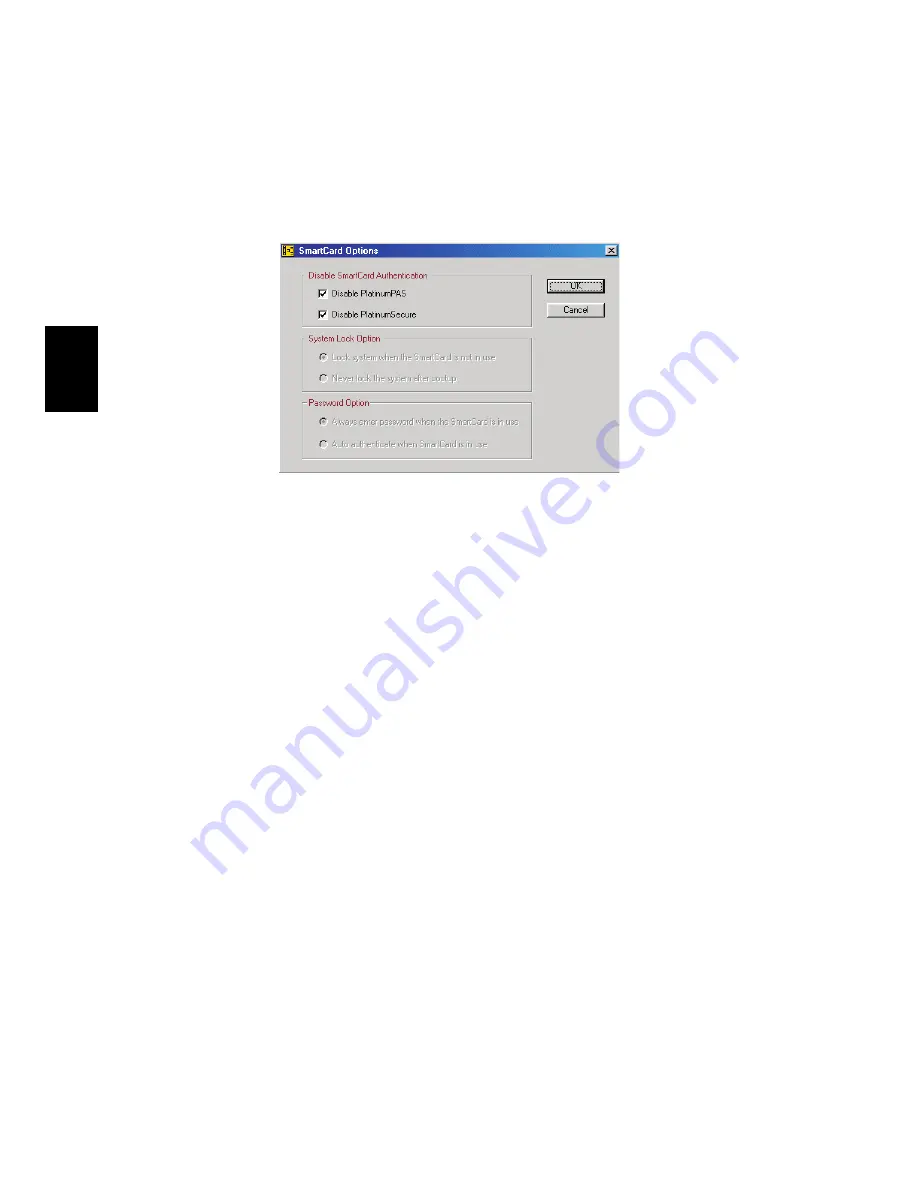
1 Presentación de la computadora
42
Es
p
añ
o
l
Opciones PlatinumSecure
Clic el botón PlatinumSecure Options
PlatinumSecure Options
PlatinumSecure Options
PlatinumSecure Options para abrir las opciones de la
tarjeta Smart que ofrece varias protecciones de privacidad para
diferentes usuarios.
•
Desactivar autenticación de tarjeta Smart
Cuando seleccione Disable PlatinumPAS
Disable PlatinumPAS
Disable PlatinumPAS
Disable PlatinumPAS, el sistema de
autenticación preinicio PlatinumPAS se desactivará.
Cuando seleccione Disable PlatinumSecure
Disable PlatinumSecure
Disable PlatinumSecure
Disable PlatinumSecure, la autenticación de
acceso Windows PlatinumSecure con tarjeta Smart se desactivará,
lo que significa que la protección de su computadora al igual que
otras opciones de la sección Opción de tranca de sistema
Opción de tranca de sistema
Opción de tranca de sistema
Opción de tranca de sistema y Opción
Opción
Opción
Opción
de contraseña
de contraseña
de contraseña
de contraseña se desactivarán también. Esta selección requiere la
contraseña de tarjeta Smart.
•
Opción de tranca de sistema
Cuando seleccione Lock system when the SmartCard is not in use
Lock system when the SmartCard is not in use
Lock system when the SmartCard is not in use
Lock system when the SmartCard is not in use
(predeterminado), si se ha retirado la tarjeta Smart, el ahorrador
de pantalla PlatinumSecure aparecerá y no se podrá acceder a la
computadora. Cuando se seleccione Nunca trancar el sistema
Nunca trancar el sistema
Nunca trancar el sistema
Nunca trancar el sistema
luego de inicio
luego de inicio
luego de inicio
luego de inicio, la computadora no tendrá ninguna protección
luego del inicio y la opción de contraseña se desactivará.
•
Opción de contraseña
Cuando seleccione Always enter password when the SmartCard is
Always enter password when the SmartCard is
Always enter password when the SmartCard is
Always enter password when the SmartCard is
in use
in use
in use
in use (predeterminado), si se tiene instalada la tarjeta Smart, cada
vez que quiera acceder a la computadora tendrá que escribir la
contraseña. Cuando seleccione Auto autenticar cuando la tarjeta
Auto autenticar cuando la tarjeta
Auto autenticar cuando la tarjeta
Auto autenticar cuando la tarjeta
Smart está en uso
Smart está en uso
Smart está en uso
Smart está en uso no se requerirá la contraseña. Sólo tiene que
insertar la tarjeta Smart.
Summary of Contents for TravelMate 6000
Page 1: ...TravelMate Serie 6000 Gu a del Usuario...
Page 9: ...1 Presentaci n de la computadora...
Page 55: ...2 Configuraci n de la computadora...
Page 68: ...2 Configuraci n de la computadora 60 Espa ol...
Page 69: ...3 Soluci n de problemas...
Page 79: ...Ap ndice A Especificaciones...
Page 80: ...Este ap ndice lista las especificaciones generales de la computadora...
Page 84: ...Ap ndice A Especificaciones 76 Espa ol...
Page 85: ...Ap ndice B Avisos...
Page 86: ...Este ap ndice lista los avisos generales de la computadora...
Page 96: ...Ap ndice B Avisos 88 Espa ol Varias ubicaciones de la antena Auxiliar Principal...
















































